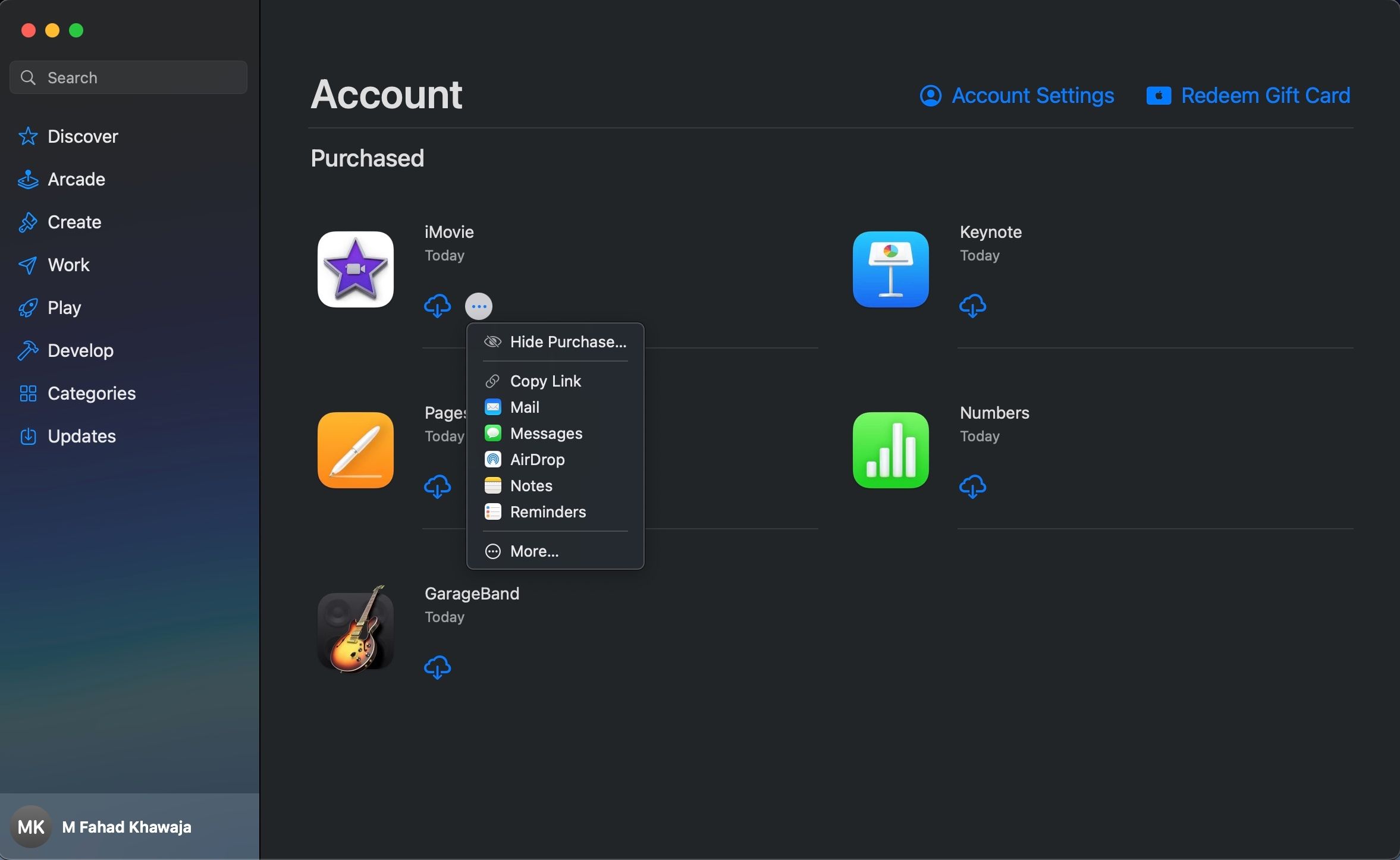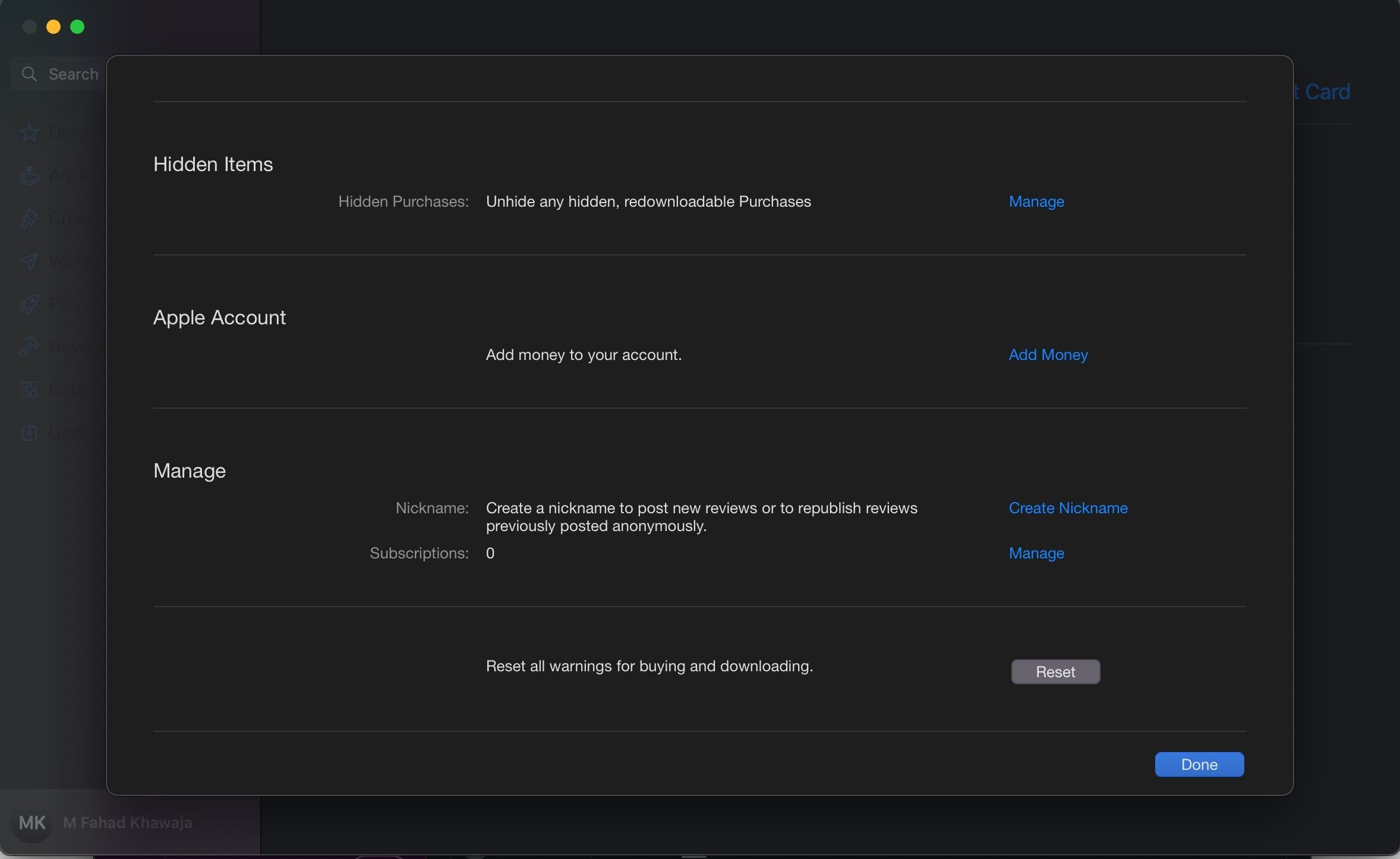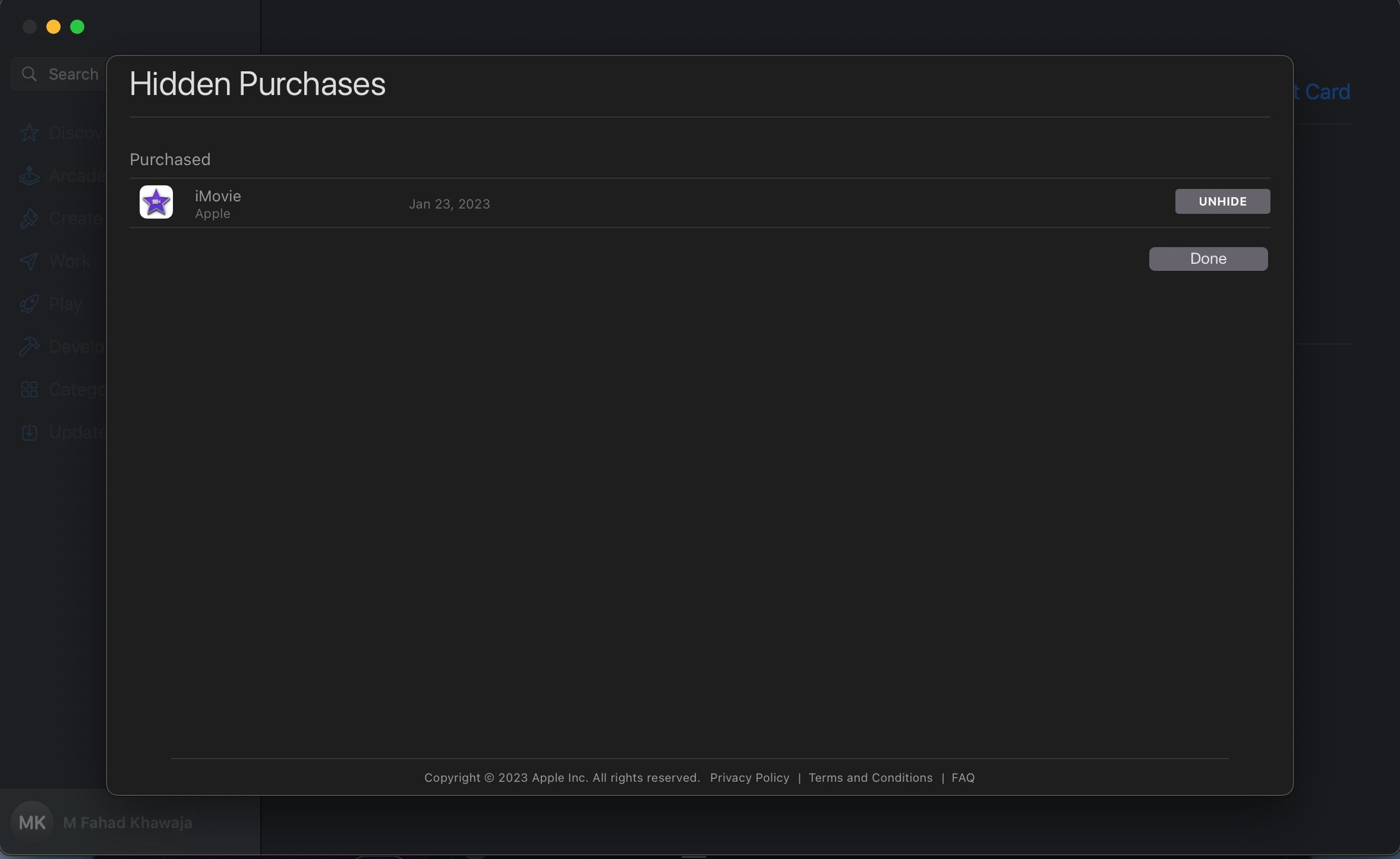Il existe des milliers d’applications que vous pouvez télécharger sur l’App Store. Une fois que vous l’avez fait, vous pouvez les voir dans votre historique d’achats de l’App Store.
Si vous ne voulez pas que cela se produise et préférez que les applications n’apparaissent pas dans votre historique d’achats, le mieux est de les masquer. Nous vous expliquons ici comment masquer et démasquer l’historique des achats de l’App Store sur un iPhone, un iPad ou un Mac.
Pourquoi vouloir masquer l’historique de vos achats ?
Chaque application que vous téléchargez sur votre appareil est répertoriée dans l’historique des achats de l’App Store. En général, cela ne vous intéresse pas, mais si vous avez activé le partage familial, vous devriez y réfléchir à deux fois. En effet, le partage familial permet à tous les membres de votre famille de voir les applications que vous avez téléchargées ou achetées sur l’App Store.
Par exemple, si vous êtes un parent et que vos enfants ont été ajoutés au partage familial et que vous ne voulez pas qu’ils voient ou retéléchargent une application que vous avez achetée, il vous suffit de masquer l’application dans votre historique d’achats. Vous pouvez aller plus loin et masquer également les applications sur votre iPhone.
Comment masquer l’historique de vos achats sur l’App Store
Les étapes pour masquer les achats de l’historique des achats de l’App Store sont en fait assez simples et ne prennent que quelques minutes. Nous vous présentons ci-dessous les étapes à suivre pour un iPhone, un iPad et un Mac séparément.
Masquer les achats de l’App Store sur l’iPhone et l’iPad
En supposant que vous êtes connecté à votre appareil avec votre identifiant Apple, voici ce que vous devez faire :
- Ouvrez l’App Store et appuyez sur l’icône de profil dans le coin supérieur droit de votre écran.
- Allez à Acheté.
- Balayez vers la gauche sur l’application que vous voulez cacher et sélectionnez Masquer. L’application disparaît de la liste. Répétez ces étapes pour toutes les applications que vous souhaitez masquer.
- Appuyez sur Terminé.
3 Images
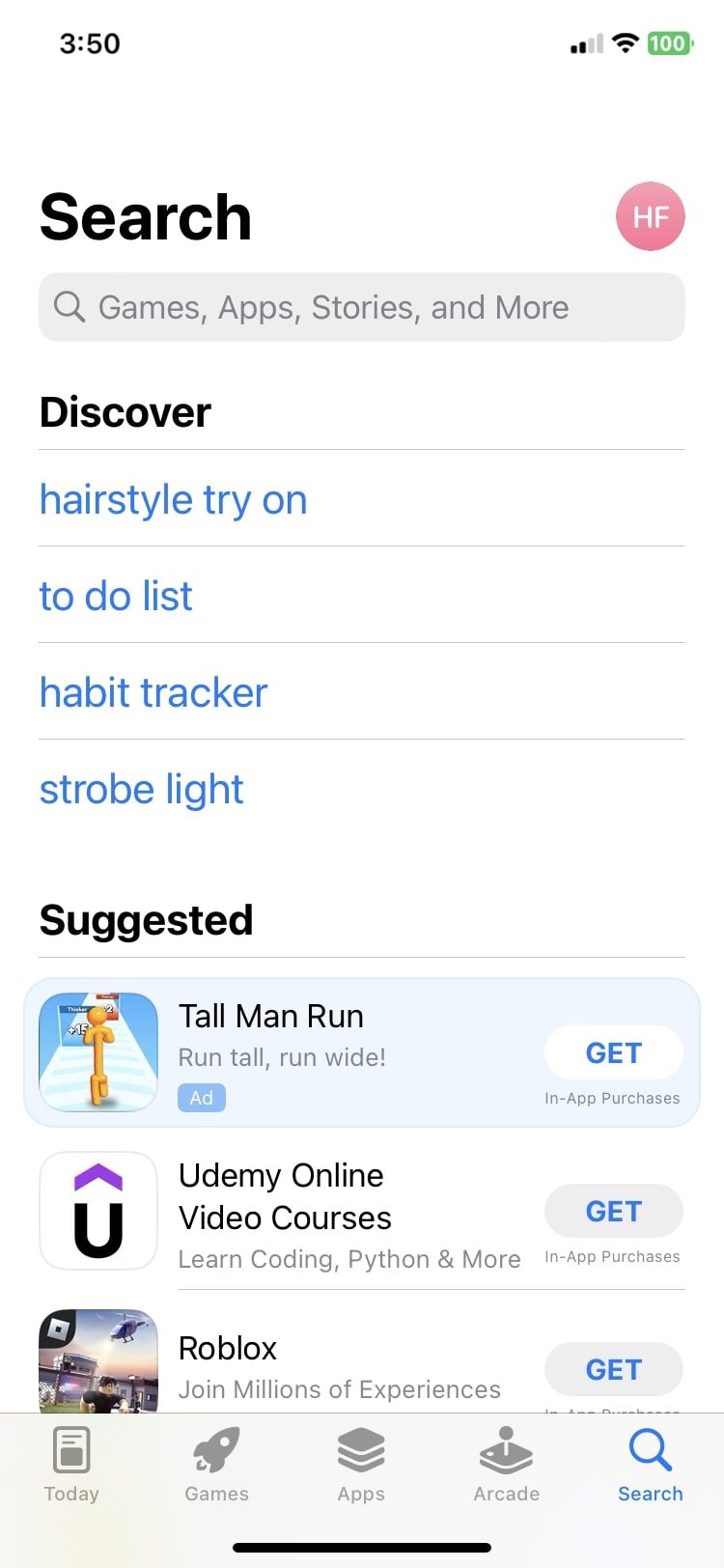
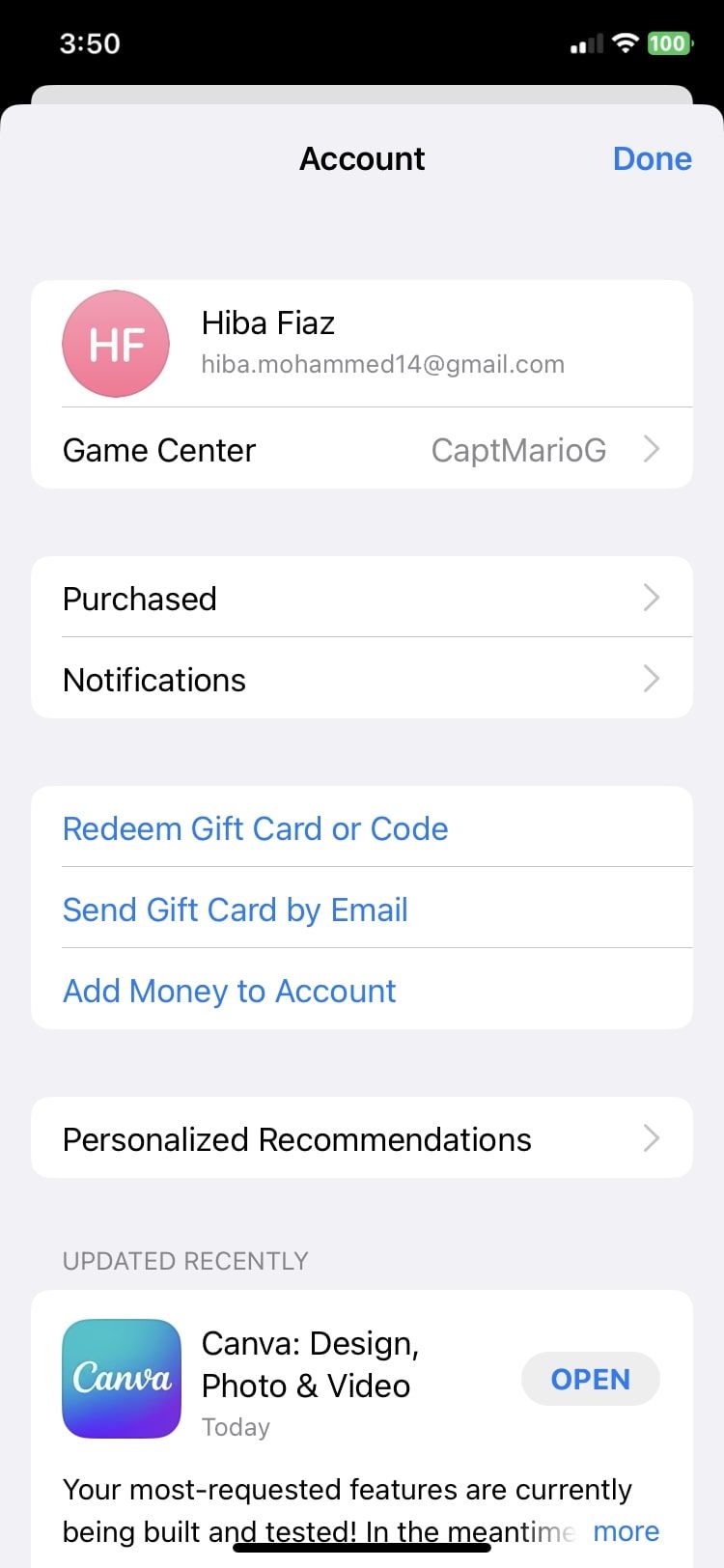

Masquer les achats de l’App Store sur un Mac
La procédure est tout aussi simple sur un Mac. Suivez donc ces instructions simples :
- Ouvrez l’App Store et cliquez sur votre nom dans le coin inférieur gauche. Toutes les applications que vous avez achetées apparaîtront.
- Placez votre pointeur sur l’application que vous souhaitez masquer et cliquez sur l’icône de l’application. trois points qui apparaît.
- Sélectionnez Masquer l’achat dans le menu contextuel et confirmez lorsque vous y êtes invité.
Si vous ne voulez pas vous donner tant de mal pour masquer les achats effectués dans la boutique d’applications, il vous suffit d’arrêter d’utiliser le partage familial ou d’en retirer certains membres.
Comment masquer l’historique de vos achats sur l’App Store ?
Si vous changez d’avis, vous pouvez toujours dissimuler vos achats tout aussi facilement. Il peut être utile d’avoir un historique complet de toutes vos applications téléchargées et achetées en un seul endroit. Alors, découvrons comment démasquer l’historique des achats sur votre iPhone, iPad ou Mac.
Masquer les achats de l’App Store sur l’iPhone et l’iPad
Vous pouvez suivre les étapes simples ci-dessous pour masquer les achats App Store que vous avez déjà masqués :
- Tapez sur l’icône de profil dans l’App Store, dans le coin supérieur droit.
- Ensuite, tapez sur le nom de votre Apple ID en haut.
- Faites défiler vers le bas et allez à Achats cachés. Connectez-vous pour vous authentifier.
- Tap Décompresser pour toutes les applications que vous voulez déshonorer.
3 images
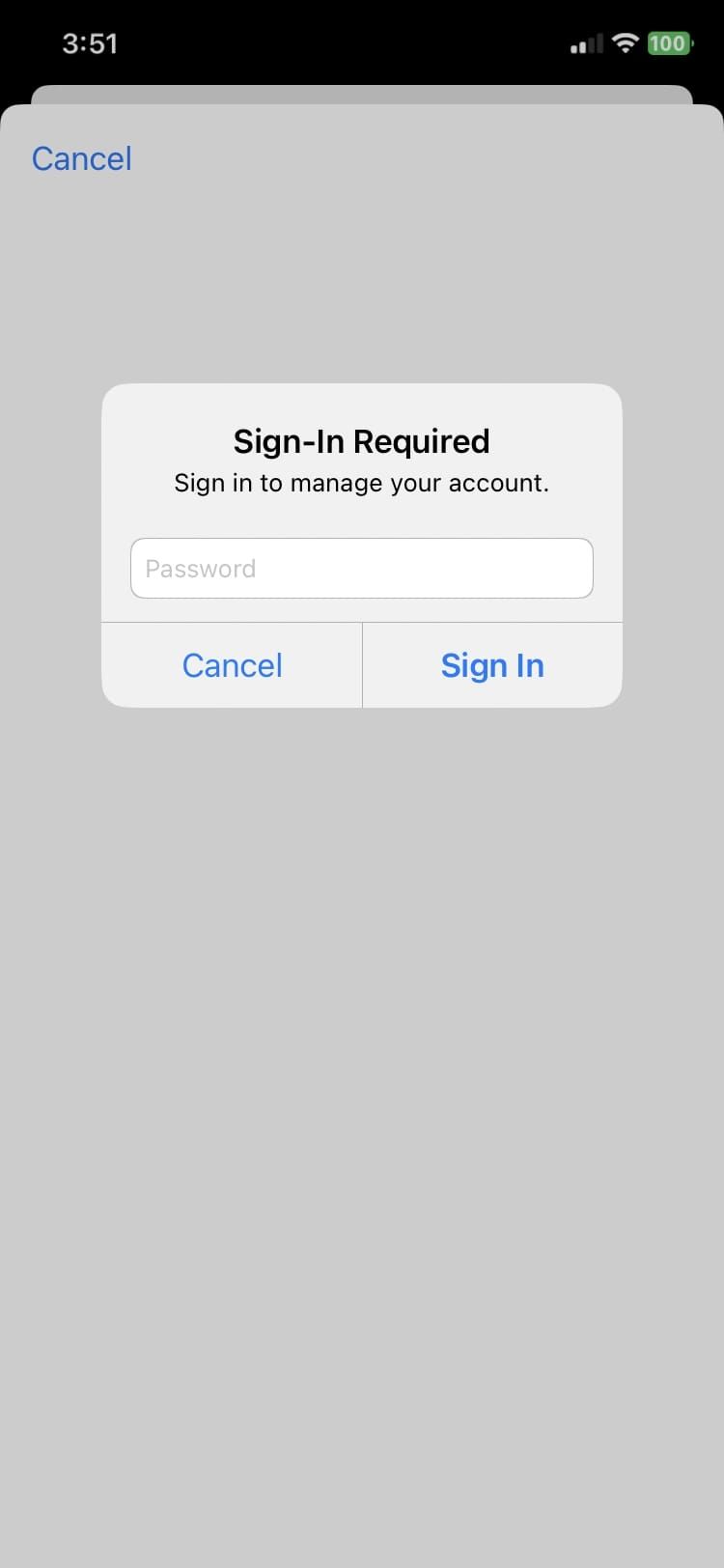
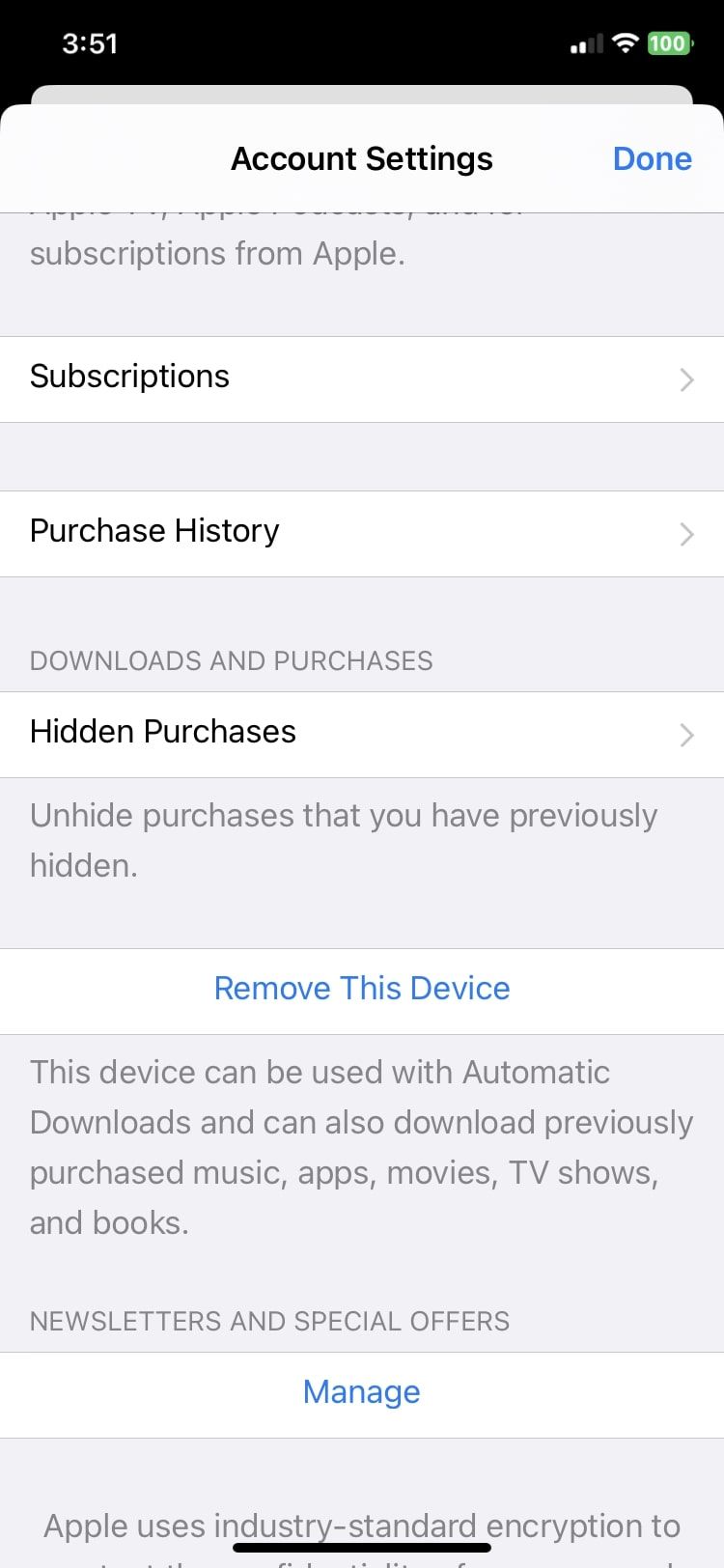
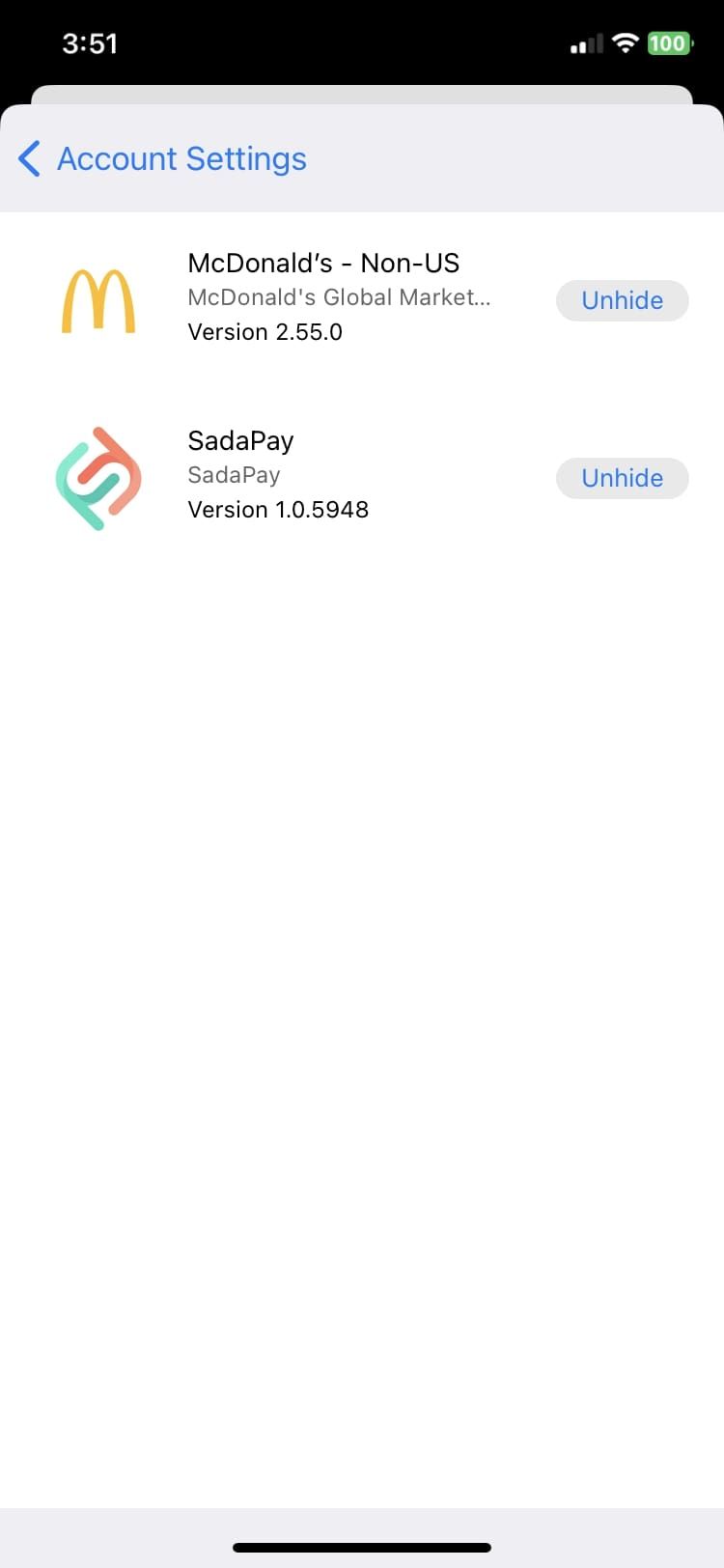
Désactiver les achats de l’App Store sur un Mac
Voici ce que vous devez faire pour masquer les achats de l’App Store sur votre Mac :
- Lancez l’App Store et cliquez sur votre nom dans le coin inférieur gauche.
- Sélectionnez Paramètres du compte en haut de la page. Authentifiez-vous avec votre mot de passe Apple ID.
- Allez sur Eléments cachés et cliquez sur Gérer suivant Achats cachés.
- Cliquez sur Décompresser à côté de l’application que vous souhaitez masquer et ensuite Terminé pour terminer. L’application réapparaîtra dans votre liste d’applications achetées.
Masquer les achats de l’App Store est facile
Il se peut que vous ayez effectué des téléchargements et des achats que vous ne voulez pas que d’autres personnes voient, surtout si le partage familial est activé. Heureusement, Apple vous permet de masquer et de démasquer tous vos achats de l’App Store sur vos appareils quand vous le souhaitez.
Apple a toujours été un défenseur de la sécurité et de la confidentialité et propose des tonnes de fonctionnalités fantastiques qui vous permettent de protéger toutes vos informations, comme la possibilité d’ajouter un mot de passe aux documents Pages, Numbers et Keynote sur votre iPhone.